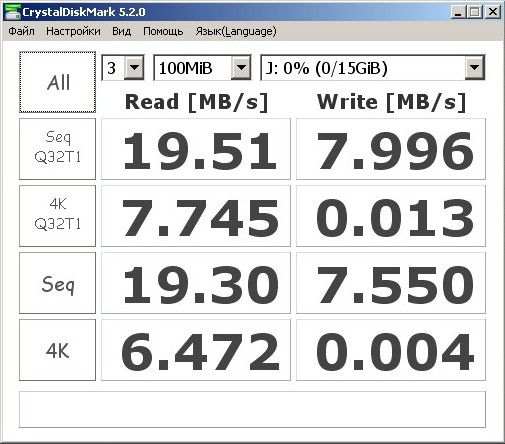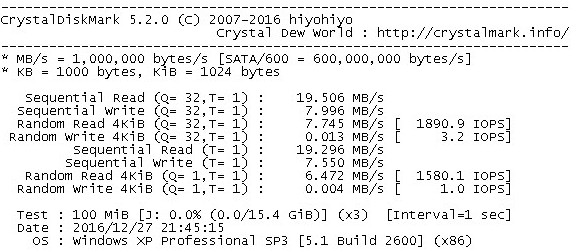Все современные флеш-накопители работают достаточно быстро. Но вам в руки может попасть старая USB-флешка, либо некачественная. Использовать такие накопители неудобно: информацию на них (и с них) долго копировать. Смотреть с такой флешки фильмы с телевизора также неприятно: воспроизведение может прерываться или подтормажить (для HD и 4K-контента). Чтобы узнать среднюю скорость записи и воспроизведения, используйте программу CrystalDiskMark.
Программа бесплатна. Архив можно скачать здесь. Внутри две версии: 32-битная и 64-битная. CrystalDiskMark может замерить скорость чтения и записи разделов жестких дисков и USB-накопителей. SD-карту, подключенную через кардридер, программа не увидела.
В главном окне вы увидите три параметра: количество тестов (от 1 до 9), размер файла для теста (от 50 Мб до 16 Гб) и тестируемый носитель. Выбор параметров осуществляется колесиком мыши.
Вертикальная линейка — это четыре разных теста. Для проверки скорости записи и чтения достаточно запустить тест Seq Q32T1 или Seq (последовательное чтение/запись). Если хотите провести полноценное тестирование, нажимайте на кнопку All (будут запущены все четыре теста, включая два теста для рандомного чтения/записи).
Результаты теста можно сохранить в текстовый файл (Ctrl+S или Файл > Сохранить). Если скорость чтения будет больше 15-20 Мб/с — это неплохой результат для USB 2.0. Жесткие диски (HDD) обычно показывают скорости чтения/записи от 100-150 Мб/с и выше.
Эволюция стандартов: от USB 1.1 к USB 3.1: